

By Adela D. Louie, Son Güncelleme: 6/12/2023
Teknoloji çağından önce, profesyoneller ve öğrenciler toplantılardan ve çalışmalarından notlarını bir kalem ve kağıt kullanarak not alırlar. Ancak teknolojimizin kullanımıyla, dizüstü bilgisayarınızı, bilgisayarınızı ve hatta mobil cihazlarınızı kullanarak not alabilirsiniz.
Ve bununla birlikte, diğer tüm cihazlarda olduğu gibi, Mac de her kullanıcının yararlanabileceği not uygulamalarıyla birlikte gelir. Ancak, bazı durumlarda Mac'teki notların bazı nedenlerden dolayı kaybolduğu durumlar vardır. Bu senaryo, özellikle bu notlar önemli ayrıntılar ve veriler içeriyorsa sinir bozucu olabilir.
Bu yazıda, size nasıl iyileşebileceğiniz konusunda bazı yollar göstereceğiz. Mac notları kayboldu cihazınızdan en hızlı ve kolay şekilde
Bölüm 1: Kısa Tanıtım: Mac için Notlar Nelerdir?Bölüm 2: Kaybolan Mac Notları Nasıl KurtarılırBölüm 3: iPhone, iPad veya iPod'da Silinen Notları Kurtarmak İçin Bonus İpuçları4. Bölüm: Sonuç
Mac'inizde bulunan Notes uygulaması, Apple'ın sunduğu yerleşik uygulamalardan biridir. Bu uygulama aracılığıyla, önemli ayrıntıları veya bazı ilginç bilgileri not edebilecek ve daha sonra gözden geçirebileceksiniz.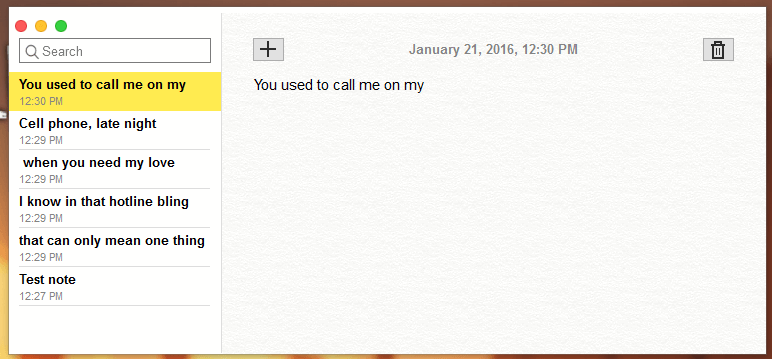
Bu uygulama ile sadece metin giremezsiniz. Ayrıca Mac cihazınıza kaydedilmeleri için bazı resimler, bir film bağlantısı veya başka dosyalar da ekleyebilirsiniz. Ayrıca bazı içerikler ekleme ve aynı zamanda Mac'inizdeki web tarayıcınız, fotoğraflarınız ve Haritalarınız gibi bazı diğer uygulamaları kullanma özgürlüğüne de sahip olabilirsiniz.
Mac'in sahip olduğu bu uygulama ile gittiğiniz her yerde not alabilirsiniz. Notlarınızı Mac cihazınızdan iPhone veya iPad cihazınızla senkronize edebilirsiniz. Böylece Mac'inizi evde bıraksanız bile notlarınıza sahip olabilir ve diğer iOS cihazlarınızdan bunlara erişebilirsiniz.
Ve eğer notlarınızda bulunan bazı gizli bilgileriniz varsa, onları kilitleyerek koruma altına alabilir ve güvende tutabilirsiniz. Ayrıca notlarınıza başka kişileri de ekleyerek onların da erişebilmesini sağlayabilirsiniz.
Bu uygulamanın sahip olduğu tüm harika özelliklerle birlikte, bir nedenden dolayı Mac notlarının kaybolması büyük bir sorun olabilir. Ancak endişelenmeyin çünkü onları nasıl geri alabileceğinize dair yollarımız var.
Notlar neden iOS cihazlarınızdan kayboluyor?? Bazı nedenlerden dolayı çok sayıda not almış olabileceğiniz durumlar vardır. Bu nedenle hem cihazınızın dolmaması hem de diğer notlarınızda karışıklık olmaması için zaman zaman bazılarını silmeniz gerekebilir.
Bununla birlikte, bu nedenle, bazı önemli notlarınızı yanlışlıkla silmiş olmanızın ve bu notları ne zaman sildiğinizin farkında bile olmadığınız ve ne pahasına olursa olsun geri almanız gerektiğinin bir nedeni olabilir.
Bununla, size burada nasıl yapabileceğinize dair birkaç yol göstereceğiz. kayıp notlarınızı kurtarın Mac'inden.
Önemli verilerinizi yedeklemenin bir yolu olarak iCloud'u kullanmak harika bir fikir. Başka bir harika yol, sahip olduğunuz tüm Apple cihazlarını senkronize etmek için iCloud'u kullanmaktır. Bu sayede siz de Mac'inizden silinen notlarınızı kurtarın.
İCloud'da Mac'te kaybolan Notları kurtarmak için adımlar şunlardır:
Yine, bilgisayarınızda bulunan tüm önemli verileri yedeklemeyi her zaman bir alışkanlık haline getirmelisiniz. Bu şekilde, bu verileri yanlışlıkla veya başka bir nedenle silme gibi tehlikelerden koruyabilirsiniz.
Apple, verilerinizi yedeklemenin önemini bildiğinden, kullanıcılarının faydalanması için yerleşik bir yedekleme programı eklediğinden emin oldular. Ve bu program, verilerinizi yedeklemek ve korumak için kullanabileceğiniz Time Machine olarak adlandırılır.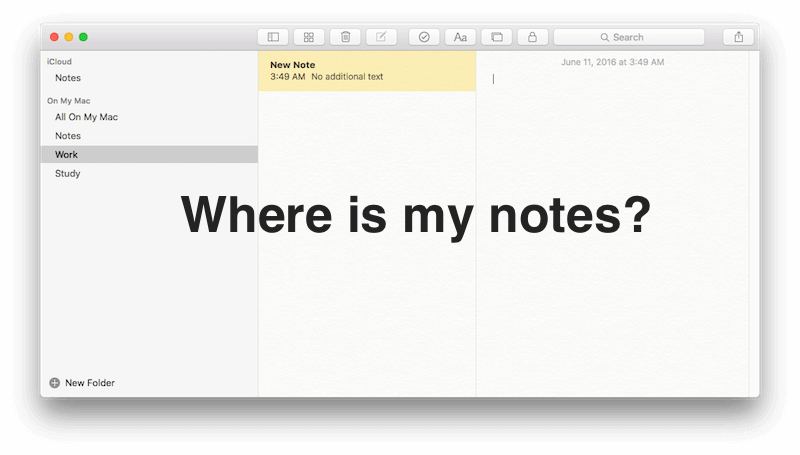
Mac'inizdeki Notlarınızı kaybetme senaryosunda, dosyalarınızı kurtarmak için Time Machine programını kullanabilirsiniz. Bu, yalnızca onları Mac'inizde yedekleyebildiyseniz olabilir. Ve geri yükleme işlemini yaparken diğer verilerinizin üzerine yazılmasını istemiyorsanız, notları seçme ve bir PDF dosyasına aktarma seçeneğiniz vardır. Ardından, geri yükleme işlemini tamamladığınızda bunları içe aktarabilirsiniz.
Ancak, bu çözümü kayıp notlarınızı geri yüklemek için kullanacaksanız, bunun Mac'inizdeki son notların üzerine yazacağını unutmamalısınız. Bu notlar şu yol klasöründe bulunur: ~/Library/Containers/com.apple.notes/Data/Library/Notes/. Bu yol klasörünün yanı sıra, notlarınızı ~/Library/Group Containers altında group.com.apple.notes.klasörü altında da arayabilirsiniz.
HATIRLATICI: Her şeyin güvende olduğundan emin olmak için, her iki klasördeki tüm dosyaları kopyalamayı ve Mac'inizde başka bir konuma aktarmayı düşünmelisiniz.
Bu nedenle, başlamak için devam edin ve Time Machine kullanarak Mac'inizden silinen Notlarınızı kurtarabilmeniz için aşağıdaki adımları izleyin.
Adım 1: Yukarıda bahsettiğimiz tüm notları kopyaladığınızdan emin olun.
Adım 2: Devam edin ve Time Machine yedeklemenizi içeren depolama aygıtını takın ve bilgisayarınıza bağlayın.
Adım 3: Ardından, Notes uygulamanızdan çıkın ve Notes uygulamanız için iCloud senkronizasyonunuzu kapatın. (Bunu nasıl yapacağınızla ilgili olarak Çözüm #1, adım 1 ve 2'ye başvurabilirsiniz.)
Adım 4: Bundan sonra, devam edin ve aracı başlatmanız için menü çubuğunuzda bulunan Time Machine simgesini seçin.
Adım 5: Oradan devam edin ve kurtarmak istediğiniz tüm verileri seçin ve ayrıca geri almak istediğiniz klasörü seçin.
Adım 6: Şimdi, kopyanıza sahip olduğunuza göre, şu anda sahip olduğunuz klasörleri yedeklemenizden aldığınız klasörle değiştirebilirsiniz.
Mac'inizde kaybettiğiniz Notların bir aydır kaybolması durumunda, yine de devam edebilir ve uygulamanın kendisini kullanarak onları kurtarabilirsiniz. Notlarınızı yanlışlıkla sildiğinizde yakından bakacaksanız, Çöp Kutusu'na gönderilmez.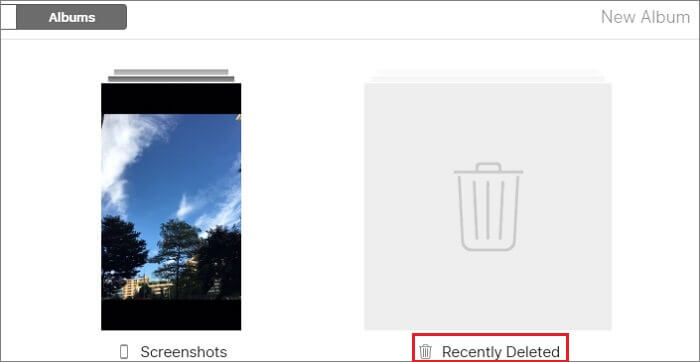
Ancak bunun yerine, Mac'inizde yanlışlıkla sildiğiniz notlar, sahip olduğunuz Çöp Kutusu'nun kendi sürümünde tutulur. Bu klasöre Son Silinmiş Klasör adı verilir. Çünkü bu klasörde sildiğiniz dosyalar 30 gün içerisinde orada tutulabilmektedir. Ve bu nedenle, mümkün olacak notları kurtar Mac'inizde kalıcı olarak silinmeden önce.
Bu yöntemin nasıl işlediğini öğrenebilmeniz için işte adım adım izleyebileceğiniz bir kılavuz.
Adım 1: Devam edin ve Mac'inizde Notes uygulamasını başlatın.
Adım 2: Bundan sonra, devam edin ve Mac'inizin sol menü tarafında bulunan Son Silinmiş Klasörü seçin. Ardından, ekranınızın sağ kısmında geri almak istediğiniz Notları görebileceksiniz.
Adım 3: Oradan, ekranınızın üst kısmındaki menü çubuğunda bulunan Düzenle düğmesine tıklamanız yeterlidir,
Adım 4: Açılır menüden "Çöp Notunu Geri Al"ı seçin. Veya Nota sağ tıklayıp dosyanızı kaydetmek istediğiniz klasörü de seçebilirsiniz. Bunu yapmanın başka bir yolu, nota sağ tıklayıp ardından Taşı'yı seçmek ve son olarak Klasör seç'e basmaktır.
İnsanlar ayrıca okurMac'inizden Filmler Nasıl Silinir
Artık, iCloud'unuza kaydedilebilecek notlarınız hakkında konuştuğumuzdan ve bunları diğer iOS cihazlarınızda senkronize edebileceğinizden, o zaman iPhone'unuza veya sahip olduğunuz herhangi bir iOS cihazınıza da kurtarabilirsiniz. Mac cihazınızla aynı iCloud hesabını kullandığınız için.
Ve bununla, onu kurtarabilmeniz için başka bir yol daha var ve bu, adı verilen üçüncü taraf bir araç kullanmaktır. FoneDog iOS Veri Kurtarma.
Bu program, iCloud yedeklemenizin yardımıyla iOS cihazınızdan kaybolan verilerinizi kurtarmanıza olanak tanır. Bu yüzden hızlı bir hatırlatma, iCloud hesabınızı kullanarak bu Notları yedekleyebildiğinizden emin olun. Bununla, FoneDog iOS Veri Kurtarma ve iCloud'unuzu kullanarak silinen notlarınızı nasıl kurtarabileceğinize dair kısa bir yöntem.
Adım 1: Programı Açın. Mac'inizde, FoneDog iOS Veri Kurtarma programı. Ve ekranınızdaki kurtarma modu seçeneklerinden devam edin ve “iCloud Yedekleme Dosyasından Kurtar” seçeneğine tıklayın.
iOS Veri Kurtarma
Fotoğrafları, videoları, kişileri, mesajları, arama günlüklerini, WhatsApp verilerini ve daha fazlasını kurtarın.
iPhone, iTunes ve iCloud'dan verileri kurtarın.
En son iPhone ve iOS ile uyumludur.
Bedava indir
Bedava indir

Adım 2: iCloud Hesabınıza giriş yapın. Ardından, ekranınızda iCloud'un giriş sayfasını görebileceksiniz. Oradan, iCloud hesabınıza giriş yapmak için Apple Kimliğinizi ve şifrenizi girmeniz yeterlidir.
Adım 3: iCloud Yedeklemenizi İndirin. iCloud hesabınıza giriş yaptıktan sonra, iCloud yedekleme dosyalarınızın bir listesini görebileceksiniz. Oradan, notlarınızı yedeklediğiniz yedekleme dosyasını seçin ve ardından İndir düğmesine basın.
Adım 4: Notlar'ı seçin. Bundan sonra, FoneDog iOS Veri Kurtarma programı yedekleme dosyanızı taramaya başlayacaktır. Tamamlandığında, size destekleyebileceği dosya türlerinin bir listesini gösterecektir. Oradan devam edin ve Notlar dosyasına tıklayın.
Adım 5: İstenen Notlar Dosyasını Kurtarın. Ardından, program arayüzünün sağ tarafında sahip olduğunuz tüm notları görebileceksiniz. Oradan devam edebilir ve geri almak istediğiniz tüm verileri seçebilirsiniz. Ve istediğiniz dosyaları seçmeyi bitirdikten sonra devam edebilir ve Kurtar düğmesine tıklamanız yeterlidir.
Seçtiğiniz tüm dosyalar kurtarılacak ve bilgisayarınızdaki belirli bir klasöre kaydedilecektir.
Bunun hakkında düşüneceksen, notlarını geri almak Mac'inizden silinenler kolaydır. Tek yapmanız gereken yukarıda size sunduğumuz çözümlerden herhangi birini seçmek. Ve oradan, tüm adımları dikkatli bir şekilde takip edin ve hiçbir zaman, silinen notları Mac'inizden geri alabileceksiniz.
Tüm sorunlar, uygulayabileceğiniz bir çözümle gelir. Sahip olmanız gereken tek şey doğru ekipman. Bu nedenle, cihazınızdaki tüm önemli verileri yedeklediğinizden emin olmalısınız. Bu şekilde, cihazınızdan silinmelerine neden olabilecek bir şey olması durumunda onları geri alabileceksiniz.
Hinterlassen Sie einen Kommentar
Yorumlamak
FoneDog iOS Araç Seti
FoneDog iOS Araçları - iOS cihazınızın en büyük ve etkili çözümlerini sağlar, iOS cihazınızdan oluşan çeşitli sorunları kolayca ve etkili çözmenize yardım eder.
Ücretsiz deneme Ücretsiz denemePopüler makaleler
/
BİLGİLENDİRİCİLANGWEILIG
/
basitKOMPLİZİERT
Vielen Dank! Merhaba, Sie die Wahl:
Excellent
Değerlendirme: 3.0 / 5 (dayalı 2 yorumlar)